Komandu uzvedne piedāvā vienkāršu skriptu Bing noņemšanai
- Bing ir viena no lielākajām meklētājprogrammām, taču daži lasītāji var izvēlēties alternatīvu.
- Lai gan komandrindas skripts ir vienkārša pieeja tā noņemšanai, mēs izpētām dažas citas metodes.
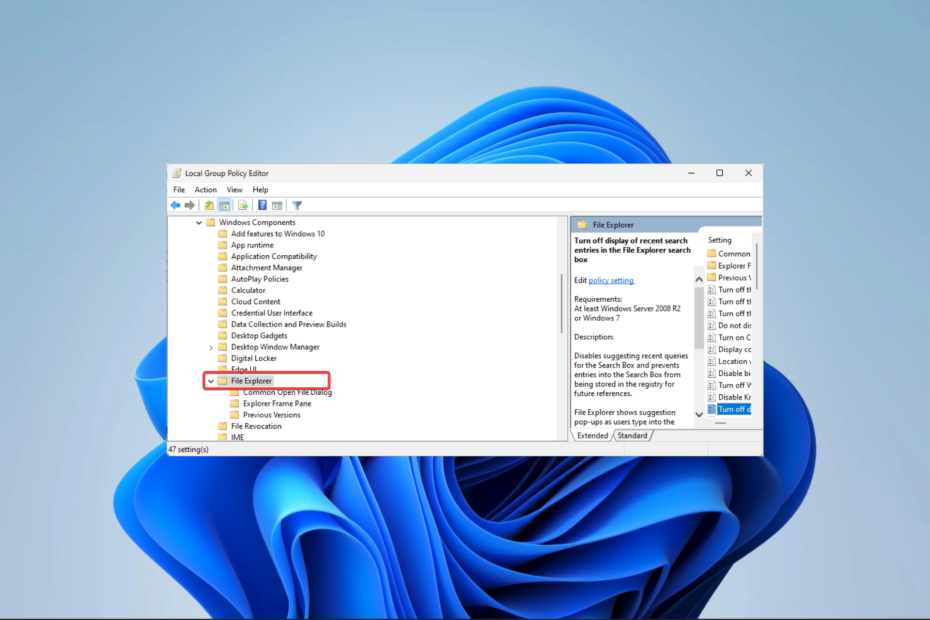
- Vienkārša migrēšana: izmantojiet Opera palīgu, lai pārsūtītu izejošos datus, piemēram, grāmatzīmes, paroles utt.
- Optimizējiet resursu izmantošanu: jūsu RAM atmiņa tiek izmantota efektīvāk nekā citās pārlūkprogrammās
- Uzlabota privātums: integrēts bezmaksas un neierobežots VPN
- Nav reklāmu: iebūvētais reklāmu bloķētājs paātrina lapu ielādi un aizsargā pret datu ieguvi
- Spēļu draudzīgums: Opera GX ir pirmā un labākā pārlūkprogramma spēlēm
- Lejupielādēt Opera
Daži mūsu lasītāji ir nokļuvuši starp lēmumu, vai noņemt Bing no Windows 11. Lai gan Microsoft piederošā tīmekļa meklētājprogramma ir būtiska daudziem lietotājiem, jums var būt cita izvēle.
Šajā rokasgrāmatā mēs iepazīstināsim jūs ar dažiem vienkāršākajiem veidiem, kā to noņemt, un izpētīsim apstākļus, kas attaisno tā noņemšanu.
Vai man vajadzētu noņemt Bing no operētājsistēmas Windows 11?
Šis lēmums ir atkarīgs no jums, taču šeit ir daži iemesli, kāpēc, iespējams, vēlēsities noņemt Microsoft meklēšanu.
- Priekšroka – Ja jums ir a vēlamā meklētājprogramma, noņemot Bing, varēsiet personalizēt meklēšanas pieredzi, izmantojot vēlamo meklētājprogrammu.
- Bažas par privātumu – Lietotāji var būt noraizējušies par to, kā Bing apkopo datus, un dod priekšroku meklētājprogrammām ar stingrākām privātuma politikām.
- Meklēšanas rezultātu precizitāte - Ja atklājat, ka Bing meklēšanas rezultāti neatbilst jūsu cerībām precizitātes un atbilstības ziņā, varat apsvērt iespēju pārslēgties uz citu meklētājprogrammu.
- Resursu vadība - Bing var noņemt vai atspējot atbrīvot sistēmas resursus samazinot ar meklētājprogrammu saistīto fona procesu un pakalpojumu skaitu.
Kā noņemt Bing no operētājsistēmas Windows 11?
1. Reģistra pārveidošana, lai noņemtu Bing
- Nospiediet Windows + R lai atvērtu Skrien dialoglodziņš.
- Tips Regedit un sit Ievadiet.

- Dodieties uz tālāk norādīto ceļu:
Dators\HKEY_CURRENT_USER\SOFTWARE\Policies\Microsoft\Windows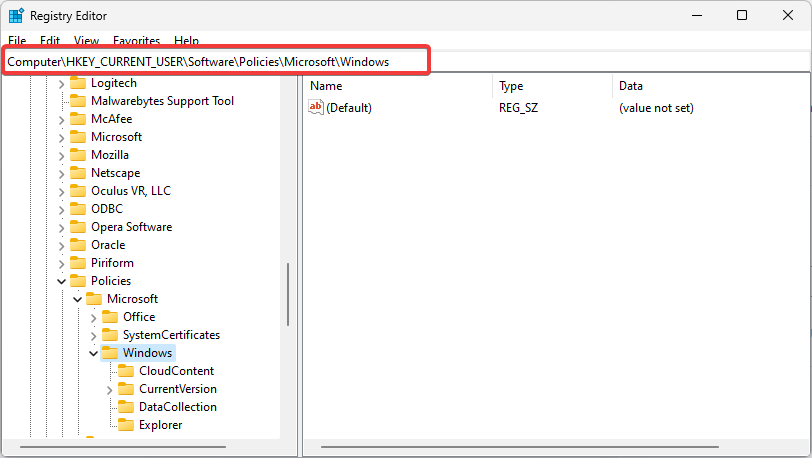
- Ar peles labo pogu noklikšķiniet Windows, atlasiet jauns, tad Atslēga.

- Nosauciet jauno atslēgu Explorer.
- Ar peles labo pogu noklikšķiniet uz Explorerun atlasiet Jauns un DWORD.

- Nosauciet DWORD Atspējot SearchBoxSuggestions.

- Visbeidzot, lai atspējotu meklēšanas lodziņa ieteikumus, veiciet dubultklikšķi uz Atspējot SearchBoxSuggestions, mainiet vērtību uz 1un pēc tam noklikšķiniet uz labi.

2. Grupas politikas redaktora izmantošana, lai noņemtu Bing
- Nospiediet Windows + R lai atvērtu Skrien dialoglodziņš.
- Tips gpedit.msc un sit Ievadiet.
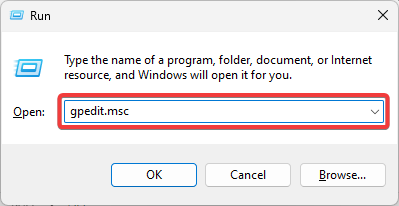
- Dodieties uz tālāk norādīto ceļu:
Lietotāja konfigurācija\Administratīvās veidnes\Windows komponenti\File Explorer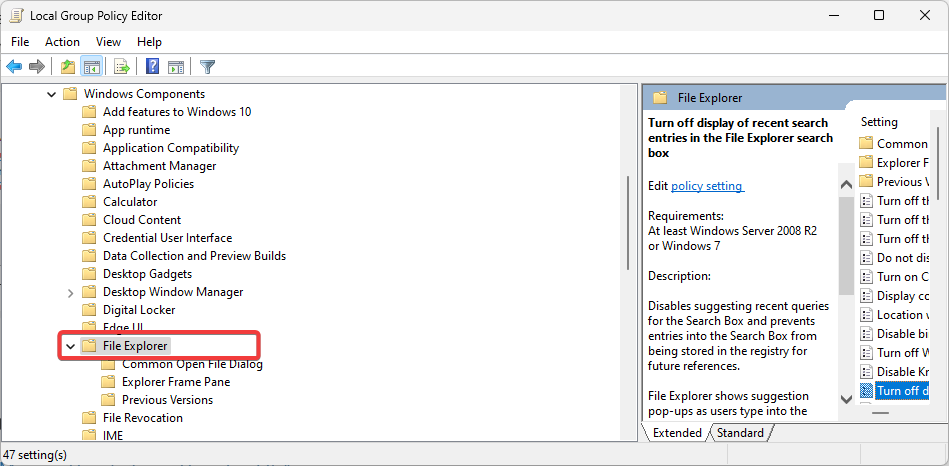
- Klikšķiniet uz Failu pārlūks kreisajā rūtī, pēc tam labajā pusē veiciet dubultklikšķi Izslēdziet jaunāko meklēšanas ierakstu rādīšanu File Explorer meklēšanas lodziņā.

- Izvēlieties Iespējots, pēc tam noklikšķiniet uz Pieteikties un labi.

- Visbeidzot, restartējiet datoru, un tas noņems Bing no sistēmas Windows 11.
- WhatsApp operētājsistēmai Windows 11: kā lejupielādēt un instalēt
- Realtek audio konsole operētājsistēmai Windows 10 un 11 [lejupielādēt]
- Bing Search tumšais režīms ir tiešraidē, un tālāk ir norādīts, kā to iespējot
- 5 veidi, kā novērst VT-x nav pieejams (VERR_VMX_NO_VMX)
3. Izmantojot Windows 11 komandu uzvedni
- Nospiediet Windows + R lai atvērtu Skrien dialoglodziņš.
- Tips cmd un sit Ctrl + Shift + Ievadiet lai atvērtu paaugstinātu komandu uzvedni.
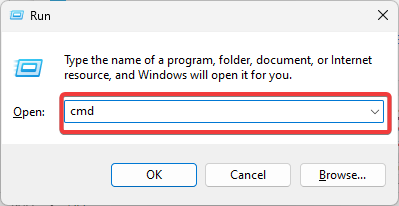
- Ievadiet zemāk esošo skriptu un nospiediet Ievadiet. Šī komanda pievieno reģistra ierakstu, lai atspējotu Bing meklēšanu.
reg pievienot "HKCU\Software\Microsoft\Windows\CurrentVersion\Search" /v BingSearchEnabled /t REG_DWORD /d 0 /f
- Visbeidzot, restartējiet datoru, lai izmaiņas stātos spēkā.
Šie ir dažādi veidi, kā noņemt Bing no sistēmas Windows 11. Visas iepriekš minētās metodes ir efektīvas, tāpēc jums vajadzētu izmēģināt to, kas šķiet vispiemērotākais.
Ja jums ir nepieciešams izmantot grupas politikas redaktoru, lai noņemtu Bing, bet tas nav instalēts jūsu datorā, mūsu visaptverošajā rokasgrāmatā tiks parādīts, kā instalējiet grupas politikas redaktoru operētājsistēmā Windows Home.
Un, protams, sazinieties ar mums, izmantojot tālāk esošo komentāru sadaļu, un dariet mums zināmu, kura no iepriekš minētajām metodēm jums patīk.
![Kā noņemt Bing no Windows 11 [3 dažādi veidi]](/f/07fe688943c4befaba940dd83a43a349.png?width=300&height=460)

